نصائح
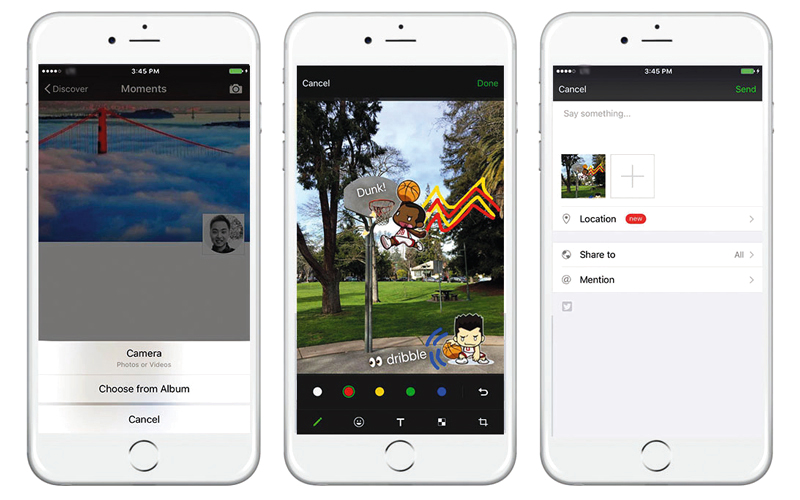
تعديل الصور قبل نشرها عبر «وي تشات»
يتيح تطبيق «وي تشات» ملمح تعديل الصور الموجودة في «الألبوم» قبل تشاركها ونشرها ضمن المحادثات Chat Conversations. ويمكنك تجربة هذا الملمح، عبر الخطوات التالية: إذا كنت من مستخدمي الأجهزة العاملة بنظام التشغيل «آي أو إس»، عليك تحديث تطبيق «وي تشات» على جهازك إلى الإصدار We Chat 6.5.5. أما إذا كنت من مستخدمي الأجهزة العاملة بنظام تشغيل
|
حل مشكلة تطبيق الرسائل في «آي أو إس 11»
لاحظ بعض مستخدمي نظام التشغيل الجديد «آي أو إس 11» ظهور مشكلات تعترض عمل تطبيق الرسائل على الهاتف. فإذا واجهتك هذه المشكلات، حاول تفعيل ملمح إعادة إقلاع الهاتف Reboot عبر الخطوات الآتية: اضغط مع التثبيت فوق زري الصفحة الرئيسة والتشغيل والإيقاف في اللحظة نفسها لمدة 10 ثوانٍ، حتى يظهر الرمز الخاص برمز «أبل» على الشاشة. وإذا كان هاتفك أحد هواتف «آي فون 7» أو «آي فون 7 بلس»، انقر مع التثبيت «زر خفض الصوت» volume down button، واضغط زر التشغيل والإيقاف في اللحظة ذاتها حتى يظهر رمز «أبل». أما إذا كان هاتفك ينتمي إلى هواتف «آي فون X» أو «آي فون 8» أو «آي فون 8 بلس»، اضغط ثم ارفع إصبعك بسرعة عن زر «رفع مستوى الصوت»، ثم اضغط وارفع إصبعك بسرعة عن «زر خفض مستوى الصوت». وبعد ذلك اضغط مع التثبيت لبرهة «الزر الجانبي في الهاتف الخاص بالطاقة» Power ON/OFF button حتى يظهر أمامك «أبل». غلق التطبيقات المفتوحة في «آي فون X»
اعتاد مستخدمو هواتف «آي فون»، عند استشعارهم البطء في أداء الهاتف، أن يغلقوا التطبيقات المفتوحة بدلاً من تركها تعمل في الخلفية، وذلك عبر النقر لمرتين فوق زر الشاشة الرئيسة، ومن ثم استعراض التطبيقات المفتوحة، ثم غلقها بتمرير النافذة الخاصة بكل منها إلى أعلى. لكن مع ظهور هاتف «آي فون X» واختفاء زر الشاشة الرئيسة، يشعر المستخدمون بالحيرة جراء عدم قدرتهم على غلق التطبيقات كما كان سابقاً. غير أن الحقيقة أن شركة «أبل» جعلت الأمر أسهل من ذي قبل، فإذا رغبت في تفعيل ملمح الخروج من بعض التطبيقات، اتبع ما يلي: اضغط لبرهة فوق أسفل شاشة الهاتف، ليدخل الهاتف إلى «وضع إنهاء تشغيل التطبيقات» Quit Apps mode، ثم مرر إصبعك للأعلى فوق نافذة التطبيق الذي ترغب في إغلاقه. كما يمكنك أن تغلق التطبيق عبر النقر لبرهة فوق بطاقات التطبيقات، ليظهر زر أحمر يحمل علامة الطرح ( –)، وعندها انقر فوق الزر المجاور للتطبيق الذي ترغب في غلقه. |
«أندرويد»، فحدث التطبيق إلى الإصدار We Chat 6.5.4. وبعد ذلك افتح المحادثة التي ترغب في تشارك الصور خلالها، ثم انقر قائمة الإضافة، ثم توجه إلى أسفل النافذة وانقر أيقونة «الكاميرا» camera، أو «الألبوم» album حسب رغبتك، وعندها اختر الصورة التي تروق لك من «الألبوم» إذا كنت قد اخترت الإضافة منه، ثم انقر خيار «التحرير» Edit أو «المعاينة» Preview وابدأ بإضافة النصوص أو الملصقات والرموز التعبيرية أو الرسم فوق الصورة. وفي النهاية انقر زر «الإتمام» done ثم «الإرسال» send.





